DVD ShrinkでDVDをMP4に変換できない時の対策:レンタルDVD・地デジDVD(CPRM)をMP4に変換

-

DVD ShrinkというDVDリッピングフリーソフトでDVDを変換しました。すると、MP4形式ではなく、.VOB、.IFO、.BUPなどという拡張子のファイルが複数できました。DVDをmp4形式にするにはどうすれば良いでしょうか。
とヤフー知恵袋では聞かれる人はいます。
そこで今回は、DVD ShrinkでDVDをMP4に変換できない原因及び対処方法についてご紹介します。それで、初心者でも簡単に自作DVD・レンタルDVD・地デジDVD(CPRM)をMP4に変換できます。
目次
DVD ShrinkでDVDをMP4に変換できない原因について
DVD ShrinkでDVDをMP4に変換できない時の対策
- 1、自作DVDをMP4に変換するフリーソフト:Handbrake
- 2、最新コピーガード付きDVDをMP4にするソフト:WinX DVD Ripper Platinum
- 3、地デジDVD(CPRM付き)をMP4に変換するソフト:4Videosoft DVDリッピング
終わりに
DVD ShrinkでDVDをMP4に変換できない原因について
ご存知のように、DVD Shrink(DVDシュリンク)はDVDリッピングフリーソフトとして最も有名ですが、2004年に開発終了となり、最新コピーガード付きDVDには対応しなかったり、DVDフォルダ/ISOイメージファイルしか出力できなかったり、DVD処理を行う時不明なエラー(巡回冗長検査CRCエラーやCSSエラーなど)がよく発生することがよくあります。
ということは、DVD Shrink本体にはDVDをMP4に変換する機能を持っていないのです。だから、DVD Shrinkを使って、DVDをMP4に変換できません。
DVD Shrink概要・仕様
【最新版】3.2.0.16(2004年7月25日)
【対応OS】Windos 8.1/ 7/ XP/ 2000/ Me/98
【ライセンス】フリーウェア
【サイズ】10MB
【言語】日本語パッチがあり
【解除できるコピーガード】CSS、RCE、UOPs、APS
【入力フォーマット】DVDディスク、DVDフォルダ
【出力フォーマット】ISOイメージファイル、Video-TSフォルダ
DVD ShrinkでDVDをMP4に変換できない時の対策
上述の通り、DVD Shrink本体にはDVDをMP4に変換する機能を持っていなくて、DVDをMP4に変換したい方は、DVD Shrinkではなく、他のリッピングソフトウェアを利用するのがおすすめです。
以下では、DVD ShrinkでDVDをMP4に変換できない時の対策についてご紹介していきます。
1、自作DVDをMP4に変換するフリーソフト:Handbrake

【最新版】1.2.2(2019年2月24日、絶えず更新中)
【対応OS】Windows Vista以降、Mac版あり
【ライセンス】フリーウェア
【サイズ】11.18 MB
【言語】日本語パッチがあり
【解除できるコピーガード】コピーガード解除機能を持っていません。
【入力フォーマット】DVDディスク、DVDフォルダ、ISOイメージファイル、VOBファイル
【出力フォーマット】MP4、MKV
-
>

・Handbrake本体は日本語に対応しなくても、日本語化パッチファイルが提供されています。
・マルチメディア統合型のソフトウェアで、DVDをMP4に変換できるほか、動画ファイルをMP4にも変換できます。
・ハードウェアアクセラレーション加速技術を持ち、DVDをMP4に変換する作業が爆速で行えます。
・実用的な編集機能を持ち、高画質でDVDをMP4に変換することが可能です。 -

・コピーガード解除機能を持っていません。
・出力プロファイルが少ないんです。
HandbrakeでDVDをMP4に変換する操作手順:
- Step1:Handbrakeを起動して、メニューから「ソース」を選択し、DVDディスクを挿入するDVDドライブを選択します。
- Step2:DVDが読み込んだ後、「保存先」の「ファイル」にて、保存先とファイル名を入力します。
- Step3:「出力設定(プリセット:カスタム)」の「コンテナ形式」にて、出力形式を選択します。ここでは、DVDをMP4に変換するので、MP4と選択すればOKです。
下部では「ピクチャ」「映像フィルター」「映像」「音声」「字幕」「チャプター設定」「拡張」という編集項目があり、場合によって自由に調整することが可能です。 - Step4:全てが確認した後、メニューの「開始」ボタンをクリックして、DVDをMP4に変換します。DVD1枚では「10分〜20分」くらいで終わるので、作業が完了するまで、少々お待ちください。
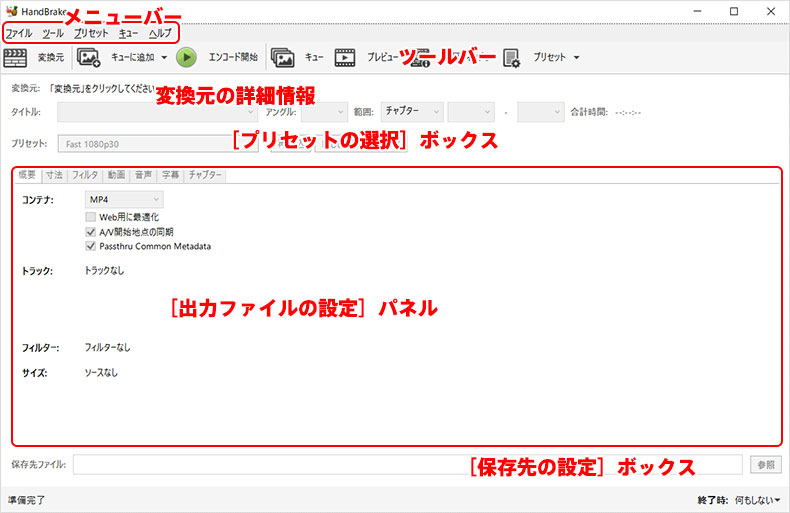
2、最新コピーガード付きDVDをMP4にするソフト:WinX DVD Ripper Platinum

【最新版】8.20.2(2020年4月20日、絶えず更新中)
【対応OS】Windows 7/8/8.1/Windows 10 (32/64bit) 、Mac版あり
【ライセンス】無料体験版あり
【サイズ】31.30MB
【言語】日本語対応
【解除できるコピーガード】容量偽装、ディズニーDRM保護技術、日本独自保護技術など
【入力フォーマット】DVDフォルダ、DVD、ISOファイル
【出力フォーマット】MP4、MPEG、H.264、MOV、ISOイメージ、DVDフォルダ、MP3など
-

・ほぼ全て種類のDVDにサポートされていて、エラーなしでDVDを読み込みます。
・強力コピーガードを突破する高い性能を持っていて、最新ディズニーDVDをMP4に変換できます。
・初心者向けのDVDリッピングソフトなので、日本語にも対応し、使い方が非常に簡単です。
・ハードウェアアクセラレーション技術、高品質エンジン、マルチコアプロセッサ、インターレース解除などといった先進的な機能を備え、爆速・無劣化でDVDをMP4に変換できます。
・初心者向けの簡単なDVD編集機能を持ち、自由にカスタマイズできます。 -

・無料体験版がありますが、5分しか出力できません。
・デザインはやや古い感じがします。
WinX DVD Ripper PlatinumでDVDをMP4に変換する操作手順:
- Step1:公式サイトから最新版のWinX DVD Ripper Platinumをダウンロードしてインストールします。そして、ソフトを起動し、左上の「ディスク」をクリックします。DVDがDVDドライブに挿入されていると、「元のDVDディスクを選択」画面が表示され、右下の「OK」をクリックすればOKです。
- Step2:DVDが読み込んだ後、出力プロファイル画面が表示されます。DVDをMP4に変換する場合は、「通常の動画ファイル」⇒「MP4動画」⇒「OK」とクリックします。
- Step3:下部の「保存先」の「参照」ボタンをクリックして、出力される.mp4ファイルの保存先を指定します。
- Step4:全てが確認した後、右下の「RUN」ボタンをクリックして、DVDをMP4に変換する作業が始まります。1時間30分のDVDディスクなら、10分足らずで完了できます。
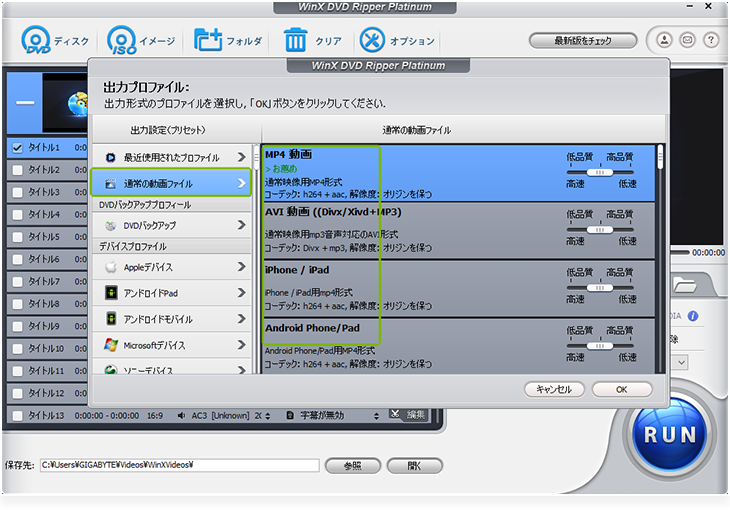

DVDコピーソフトの割引ライセンスコード
☞ 通常7,980円 | 今 4,280円
・1年間の無料アップグレード
・最大30日間返金保証
・最新のDVDに対応
・40%の特別値引。今だけ!
3、地デジDVD(CPRM付き)をMP4に変換するソフト:4Videosoft DVDリッピング

【最新版】6.2.22(絶えず更新中)
【対応OS】Windows 10/8.1/8/7/XP (またそれ以降)、Mac版あり
【ライセンス】無料体験版あり
【サイズ】45.0MB
【言語】日本語対応
【解除できるコピーガード】CPRM、CPPM、CSS、AACS、RCEなど
【入力フォーマット】DVD、DVDフォルダ、IFO/ISOファイル
【出力フォーマット】MP4、M4V、MKV、VOB、WebM、AAC、JPEGなど
-

・CPRM、CPPMという地デジDVD(番組録画DVD)にサポートしています。
・レンタルDVD、市販DVD、録画DVDといったDVDの種類にサポートされています。
・出力プロファイルも多く、DVDをMP4に変換できる他に、DVDを今流行っている動画・音声形式にも変換できます。・
・編集機能が豊富、回転/3D/クロップ/字幕追加/カットなどがあり、おしゃれな映像風ムービーを作れます。
・ハードウェアアクセラレーション技術、高品質エンジンを内蔵し、爆速・高品質でDVDをMP4に変換できます。 -

・無料体験版がありますが、フルー機能を使えません。
・サポートサービスが不具合に対して、素早く対応していません。
4Videosoft DVD リッピングでDVDをMP4に変換する操作手順:
- Step1:公式サイトにアクセスして、最新版の4videosoft DVDリッピングをダウンロードしてインストールします。後は、ソフトウェアを立ち上げ、上部のメニューの「ディスクをロードする」をクリックして、DVDディスクをソフトウェアに追加します。
- Step2:追加された後、プロファイルドロップダウンリストから出力形式(.mp4)を選択します。高品質でDVDをMP4に変換するために、「プロフィール設定」ボタンをクリックして、詳しいビデオ、オーディオパラメーターを設定することが可能です。
- Step3:最後、メイン画面に戻って、右下の「変換」ボタンをクリックします。DVDをMP4に変換する作業が始まります。
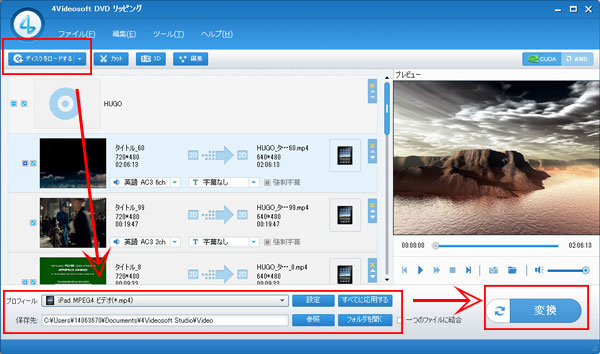
- * 2012年10月1日から著作権法の一部が改正されます。「技術的保護手段」が施された市販のDVD・Blu-rayのコンテンツを複製する行為は、個人用途や家庭内利用の範囲から外され、違法となります。
- * Discの複製・変換を行う場合は、自作DVD・Blu-rayや家庭用ビデオカメラで個人的に撮影したデータなどで利用するようにして下さい。
注意
終わりに
いかがでしたか?
DVD ShrinkでDVDをMP4に変換できない時、上記で紹介された対処方法を使ってみてはいかがでしょうか。
それぞれにはメリット・デメリットがあり、使用用途や手元のDVDディスクの種類によって、最適なDVD MP4変換ソフトを選んでください。

DVD MP4変換ソフトが激安販売中!
人気DVDリッピングソフトWinX DVD Ripper Platinumを始め、DVDバックアップソフトWinX DVD Copy Pro、動画変換&編集&ダウンロードソフトWinX HD Video Converter Deluxe、iPhone転送ツールWinX MediaTransをを含むプレゼントセットは今21800円オフで、8800円(税込)で割引で購入できます。WinX DVD Ripper Platinum永久ライセンス/ PC 1台の価格で、4つのソフトも入手できるから、動画処理必要がある人には超おすすめです。



















 キャンペーン
キャンペーン



